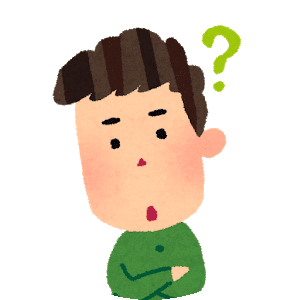
ブログを始めて記事を少しずつアップしてるんだけど、Googleアナリティクスをみるとすごく長時間色んなページを閲覧しているユーザーがいるな~と思ったら、どうやら自分っぽい。
自分のアクセスをGoogleアナリティクスから除外するにはどうしたらいいの?
こんな質問にお答えします。
この記事の内容は次のとおり。
・Googleアナリティクスで自分のアクセスを除外する方法
こんにちは、ブログ運営歴3年のJunです。
ブログを運営し始めると、書いた記事を誰かに読んでもらえているかアクセスが気になってチェックするかと思います。
そのときに、自分のアクセスを除外していないと、長時間滞在しているユーザーがカウントされてしまいます。
今回は、Googleアナリティクスで自分のアクセスを除外する方法についてご紹介します。
設定は簡単で、数分でできる内容になります。
【簡単】Googleアナリティクスで自分のアクセスを除外する方法
Googleアナリティクスで自分のアクセスを除外する方法として、「IPアドレス」を使います。
IPアドレスとは、インターネットにつなげている機器(パソコンやスマホやタブレット)を識別する番号のことです。もっとわかりやすくいうと、インターネット上の自分の住所のことです。
次の手順で設定していきます。
IPアドレスを使ったアクセスの除外手順
- IPアドレスを調べる
- GoogleアナリティクスにIPアドレスの除外設定をする
- 除外されたか確認する
それでは1つずつ確認していきましょう。
step
1IPアドレスを調べる
IPアドレスを調べるには、無料で公開されている「サーバー監視/ネットワーク監視サービス」を利用します。
こちらをクリックし、サーバー監視/ネットワーク監視サービスへアクセスするだけでIPアドレスがわかります。
こちらにアクセスすると、画面中央に「あなたの利用しているIPアドレス」と書かれた下に12桁の数字が表示されます。(123.456.789.123といった感じです)
これがIPアドレスになります。
step
2GoogleアナリティクスにIPアドレスの除外設定をする
次にGoogleアナリティクスの管理画面を開きます。
左下の「歯車マーク」を押し、管理ページを開き、右側の「フィルタ」をクリックします。
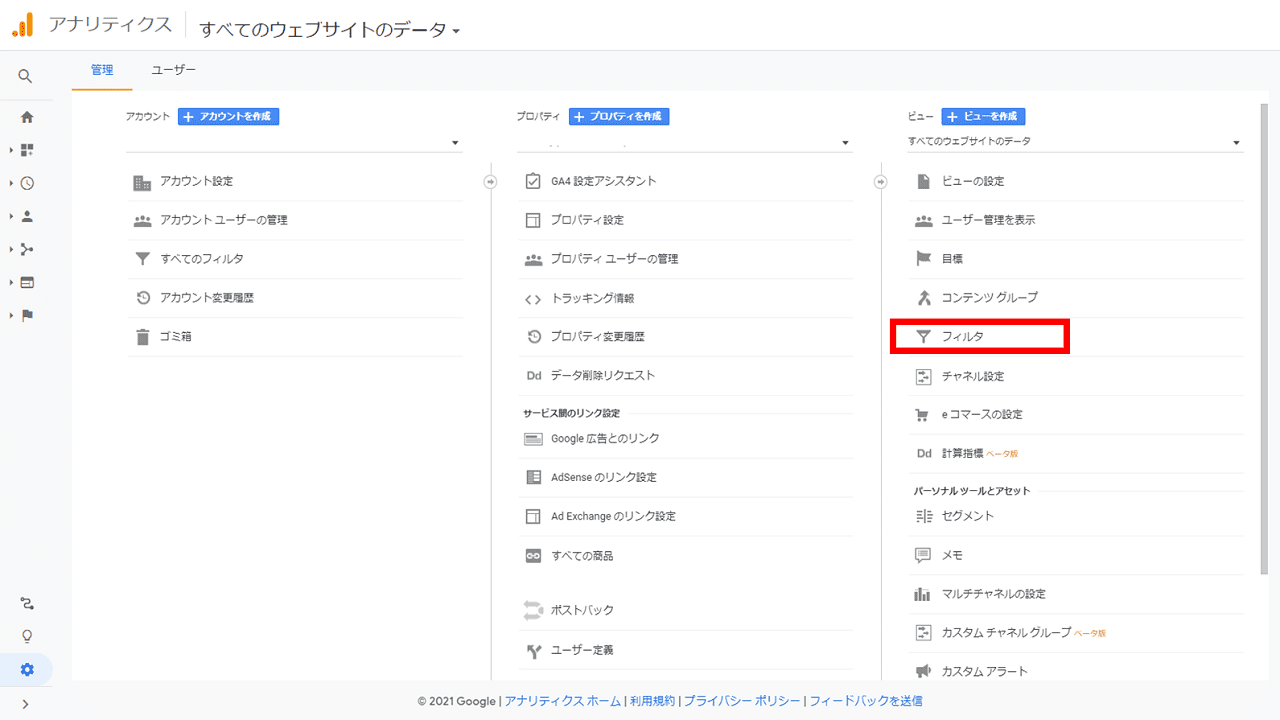
そして、フィルタを追加をクリックします。
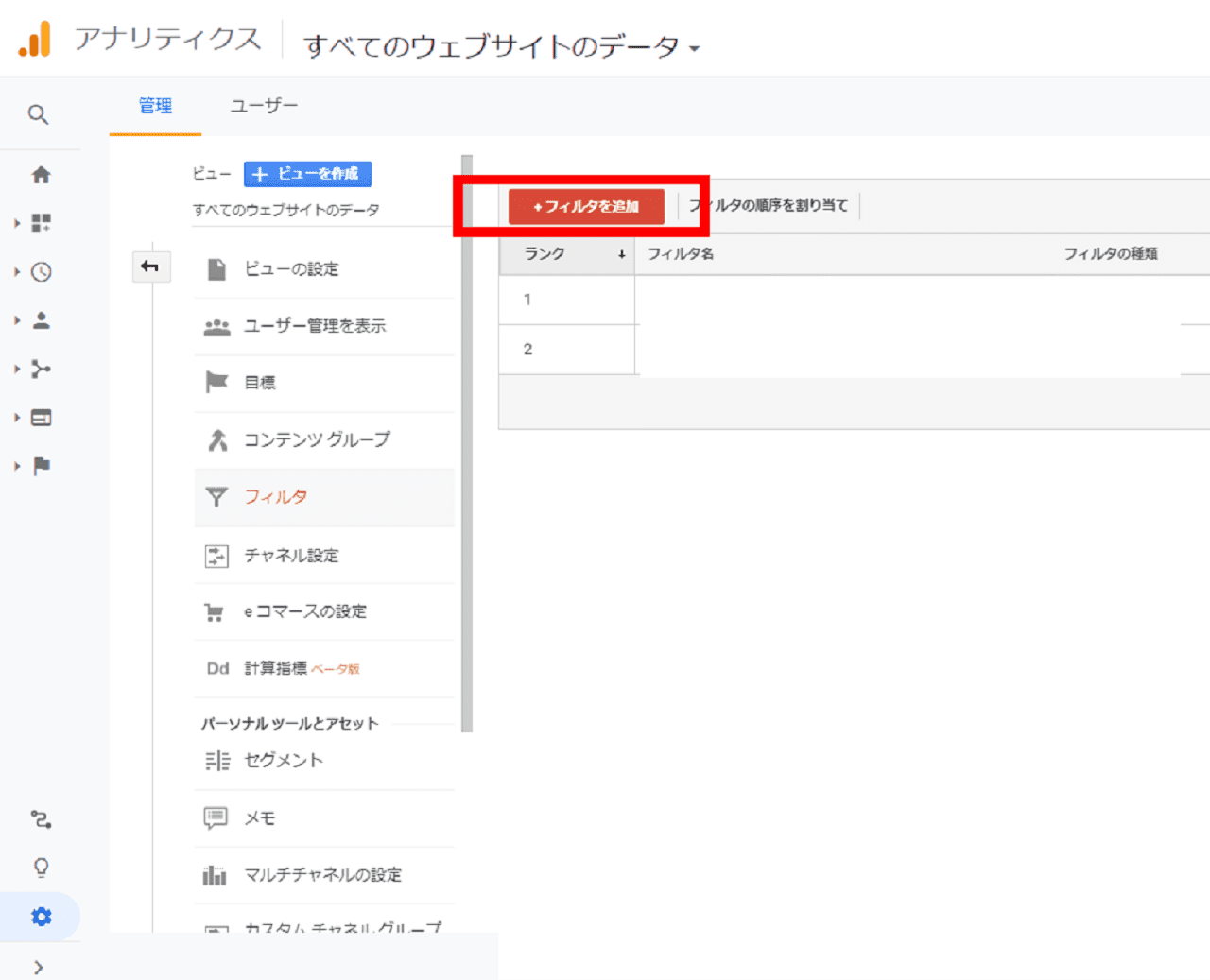
フィルタ追加画面が開いたら、次のように設定します。
フィルタ名:任意の文字
フィルタの種類:カスタム
フィルタフィールド:IPアドレス
フィルタパターン:先ほど調べた12桁の数字

最後に保存ボタンを押せば設定完了です。
step
3除外されたか確認する
最後に、自分のアクセスが除外されているかGoogleアナリティクス画面を確認しましょう。
現在のアクセスは「リアルタイム」を見れば確認できます。
※タイムラグがあるので、フィルタ設定してもすぐには反映されません。時間をおいてご確認ください。
IPアドレスで自分のアクセスを除外する場合の注意点
IPアドレスはプロバイダーや機器によって、定期的に変更される場合があります。
その場合、都度、IPアドレスを上記の手順で設定しないと、自分のアクセスをカウントしてしまいますのでご注意ください。
今回は、以上です。
それでは~

